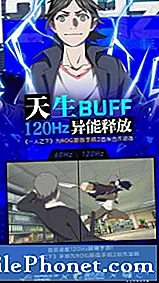¿Ha experimentado recientemente un problema en el que la pantalla de su Samsung Galaxy S6 (#Samsung # GalaxyS6) se vuelve negra con una pequeña "X" blanca en la esquina inferior derecha? Si es así, entonces eres uno de los muchos propietarios que ya se quejaron de esto.

La pantalla del Galaxy S6 es negra con una "X" blanca
Problema: Mi dispositivo solo muestra una pantalla negra con una 'X' en la esquina superior derecha que cuando presiono no cierra la pantalla ni nada, he intentado mantener la pantalla de inicio y fuera junto con esos 2 botones y el volumen llaves Lo he conectado al cargador y la computadora y todavía no hay cambios. ¡Ayuda! Por favor. Saludos cordiales.
Responder: Si este problema ocurrió después de la instalación obligatoria de la aplicación Gear VR, entonces un reinicio debería solucionar este problema. Sin embargo, el peor de los casos es que hagas el reinicio maestro si el reinicio no funciona. Pero tu problema aquí es que el teléfono ni siquiera se apaga, ¿verdad?
Entiendo que ya probaste muchas combinaciones de teclas en vano, pero sigue intentando mantener presionados los botones de Bajar volumen y Encendido durante 15 segundos. Si eso no funciona, entonces tiene otra opción que esperar a que el teléfono agote toda la batería.
Por otro lado, si el problema ocurrió después de usar el visor de realidad virtual, simplemente vuelva a conectar el teléfono y debería abrir la interfaz de usuario. A continuación, puede cerrarlo correctamente.
Problemas de Bluetooth, Smart Lock y GPS del Galaxy S6
Problema:
- No se puede CONECTAR a una computadora portátil a través de Bluetooth. Muestra EMPAREJADO, pero no conectado, como con el sistema bluetooth de un vehículo. Estoy culpando a Windows 10 por ahora.
- Razón para el n. ° 1: los lugares de confianza y ciertos dispositivos de confianza (arriba) no funcionan (uso de la función Smart Lock). Hay algunos tutoriales para este problema que se remontan a mediados y finales de 2015 cuando aparentemente apareció con 5.0, sin embargo, nada ha ayudado.
Se modificó la configuración de ubicación para usar GPS, celular y WiFi, se realizó un restablecimiento de fábrica, se borraron todas las ubicaciones, se establecieron nuevas ubicaciones, se desactivó Smart Lock, se volvió a habilitar y luego se establecieron nuevas ubicaciones. Todavía no funcionará. ¿Ha tenido muchas consultas sobre esto? ¿Cualquier otra sugerencia? Gracias.
Responder: Los problemas de Bluetooth siempre han existido con los dispositivos Galaxy y, si bien es un problema obvio, Samsung no ha proporcionado soluciones ni siquiera alternativas. Siempre pueden salirse con la suya, ya que siempre se considera uno de los "problemas de compatibilidad". Entiendo su problema, ya que siempre lo encontré con mi teléfono y mi computadora portátil, pero con Windows 7, siempre existe esta opción para "permitir que este dispositivo se conecte siempre para todas las operaciones" y una vez que se verifica, todo funciona. ¿Ha intentado utilizar la aplicación Phone Companion? Quizás funcione con eso.
Estaba pensando que era solo un problema de Bluetooth, pero creo que tal vez sea un problema de firmware. ¿Has intentado actualizar tu teléfono a Marshmallow? Si aún no lo ha hecho, hágalo y compruebe si el teléfono funciona bien con el firmware reciente.
Galaxy S6 muestra el error "Fallo en la verificación de Dm-Verity ..."
Problema: Compré un Galaxy S6 con un espn malo, así que lo arreglé reparando el imei después de que mis datos móviles en el Galaxy S6 funcionarían por un tiempo y luego no funcionarían, así que busqué en Google cómo solucionarlo y me dijo limpiar la partición de caché. Después de hacer eso, encendí el teléfono bajando el volumen para apagarlo. Luego encendió el teléfono con el botón de encendido y luego el teléfono se congeló. Volví a la recuperación del sistema e intenté reiniciar el sistema, pero simplemente se congeló nuevamente, luego intenté aplicar la actualización de ABD, pero en el botón decía que la actualización de ADB está deshabilitada y luego intenté aplicar la actualización desde el almacenamiento externo, pero dijo que también estaba deshabilitada, yo Intenté aplicar la actualización desde el caché y dijo que APPLY_CACHE está en desuso, y cuando intenté borrar datos / restablecimiento de fábrica funcionó, fui a reiniciar el sistema ahora pero se congeló nuevamente, luego intenté reiniciar el cargador de arranque pero se congeló. Y en la parte inferior, en texto amarillo, dice que la verificación de dm-verity falló ... y justo debajo, dice que primero debe verificar DRK. ¡Por favor, necesito tu ayuda! ¿Puedes decirme qué hacer?
Solución de problemas: Aparentemente, el teléfono está estropeado, pero hay un procedimiento que puede intentar para solucionarlo: actualizar el firmware original.
Sé que eres lo suficientemente inteligente como para poder hacer las cosas que hiciste con tu teléfono, así que no escribiré la guía paso a paso aquí. Todo lo que necesita hacer es descargar Odin y el firmware original para su teléfono. Luego, inicie su dispositivo en modo de descarga y actualice el firmware usando una computadora.
El ícono Peel Smart Remote apareció en Galaxy S6 y se congela
Problema: Algo está causando estragos. No hay descargas recientes (que yo sepa). El teléfono se congeló, lo apagué la primera vez, luego apareció un ícono, el contorno blanco de un teléfono con el símbolo de vibración. Hice clic en él y el teléfono se congeló de nuevo. Tuve que hacer el apagado forzado de 2 botones. Ese ícono ha aparecido periódicamente en mi pantalla de inicio y mientras no lo toque, todo está bien. ¿Qué es?
Solución: El ícono es en realidad una imagen de un control remoto y el símbolo de vibración en realidad significa la transmisión de infrarrojos y, según su descripción, estoy seguro de que está viendo el ícono de Peel Smart Remote y sí, puede hacer que su teléfono aparentemente se congele .
Como no pudo reconocer el ícono, estoy seguro de que no lo está usando. Simplemente desactívelo para que no cause más problemas.
- Desde cualquier pantalla de inicio, presiona Aplicaciones.
- Toque Configuración.
- Desplácese hasta "APLICACIONES", luego toque Administrador de aplicaciones.
- Desliza el dedo hacia la derecha hasta la pantalla DESCARGADO / TODOS.
- Desplázate y toca Peel Smart Remote.
- Toque Desactivar.
El botón de retroceso del Galaxy S6 muestra el fondo de pantalla, los iconos se cargan unos segundos después
Problema: Hola, tengo mi galaxy s6 desde hace unos 4 meses. Y recientemente, he notado que cada vez que salgo de una aplicación usando el botón Atrás, me llevará a mi fondo de pantalla y los íconos solo se cargarán unos segundos después. Intenté apagar el teléfono, borrar la partición del caché, borrar aplicaciones, pero ninguna de ellas funciona. Realmente necesito tu consejo. He buscado en muchos sitios web diferentes, pero no resolvió el problema. Saludos cordiales, Sy.
Responder: Lo primero que quiero que intentes es borrar los valores predeterminados del TouchWiz y, si eso no funciona, haz el reinicio maestro. Parece un problema de rendimiento general y, si bien podemos pasar todo el día tratando de encontrar al culpable, es más fácil y rápido hacer una copia de seguridad de sus datos y restablecer el teléfono. Si realiza el reinicio maestro, no olvide eliminar su cuenta de Google después de la copia de seguridad y luego desactivar todos los bloqueos de pantalla.
- Apaga tu Samsung Galaxy S6.
- Mantenga presionadas las teclas Subir volumen, Inicio y Encendido juntas.
- Cuando el dispositivo se encienda y muestre "Logotipo de encendido", suelte todas las teclas y aparecerá el icono de Android en la pantalla.
- Espere hasta que aparezca la pantalla de recuperación de Android después de unos 30 segundos.
- Con la tecla para bajar el volumen, resalte la opción "borrar datos / restablecimiento de fábrica" y presione la tecla de encendido para seleccionarla.
- Presione el botón Vol Down nuevamente hasta que la opción "Sí - eliminar todos los datos del usuario" esté resaltada y luego presione la tecla Encendido para seleccionarla.
- Una vez que se haya completado el restablecimiento, resalte "Reiniciar el sistema ahora" y presione la tecla de encendido para reiniciar el teléfono.
Conéctate con nosotros
Siempre estamos abiertos a sus problemas, preguntas y sugerencias, así que no dude en contactarnos llenando este formulario. Este es un servicio gratuito que ofrecemos y no le cobraremos un centavo por ello. Pero tenga en cuenta que recibimos cientos de correos electrónicos todos los días y es imposible para nosotros responder a todos y cada uno de ellos. Pero tenga la seguridad de que leemos todos los mensajes que recibimos. Para aquellos a quienes hemos ayudado, corran la voz compartiendo nuestras publicaciones con sus amigos o simplemente haciendo clic en Me gusta en nuestra página de Facebook y Google+ o síganos en Twitter.